최근 갤럭시 휴대폰은 홍채 인식을 통한 휴대폰 잠금 해제나 로그인을 할 수 있게 만들어졌습니다. 하지만 홍채인식의 단점은 인식률이 낮고, 어두운 곳에서 특히 인식을 못 합니다. 그래서 지문인식을 통한 잠금 해제 및 로그인을 많이 사용하게 됩니다.
이 방법이 익숙하기도 하고 편리하며 정확도가 더 높기 때문이죠. 갤럭시 A 34를 구입하여 사용 중에 있으면서 매번 패턴 잠금 해제를 진행하였는데, 불편한 부분도 있고 다양하게 활용하기 위해서 지문등록을 진행하였습니다. 내용을 정리하였으니 참고하기 바랍니다.
갤럭시 기종과 OS버전
- 갤럭시 기종 : Galaxy A34 5G
- OS 버전 : 안드로이드 버전 14, One UI 버전 6.0
갤럭시 휴대폰 지문등록하기
기본적으로 설정에서 지문등록을 진행할 수 있습니다. 그전에 비밀번호 등록이 되어 있어야 지문등록이 가능합니다. 처음 휴대폰을 구입하고 개통하였을 때 비밀번호 등록이 된 상태이기 때문에 추가적으로 지문등록을 해보도록 하겠습니다.
아래와 같이 따라서 진행하도록 합니다.
휴대폰 지문등록하는 법
- “설정” 앱을 실행합니다.
- “보안 및 개인정보 보호” 메뉴를 선택합니다.
- “잠금 화면” 메뉴를 선택합니다.
- “지문” 메뉴를 선택합니다.
- 지문 등록을 위한 계속 버튼을 터치합니다.
- “등록” 버튼을 터치합니다.
- 등록하고 싶은 손가락을 터치합니다.
- 100% 될 때까지 터치를 지속적으로 합니다.
- 100%가 되면 완료 버튼을 터치해서 등록을 끝냅니다.
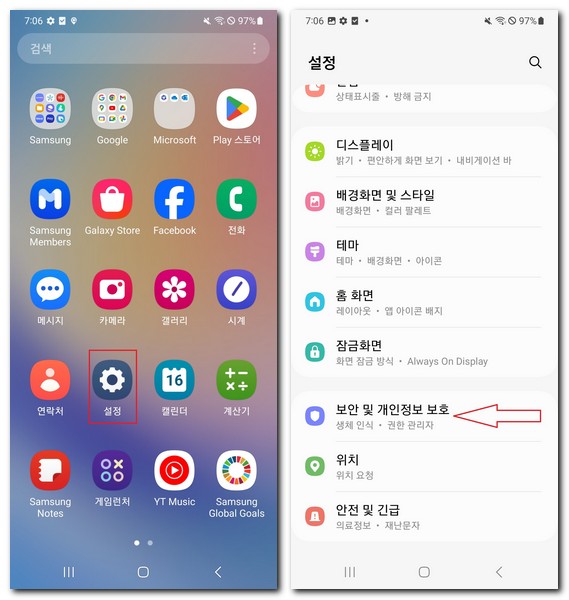
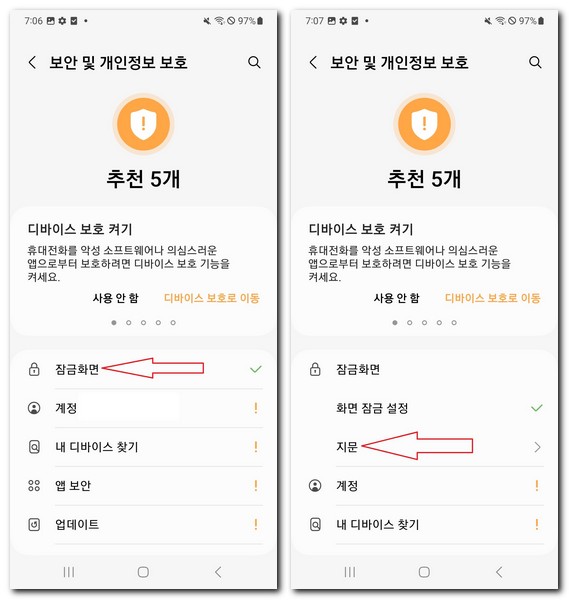
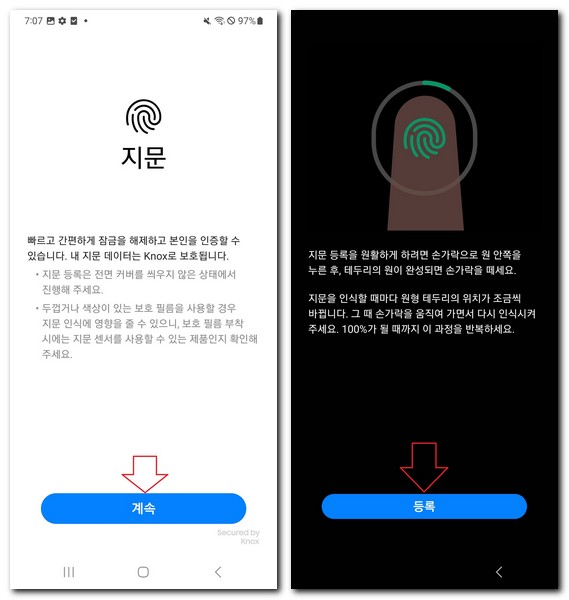
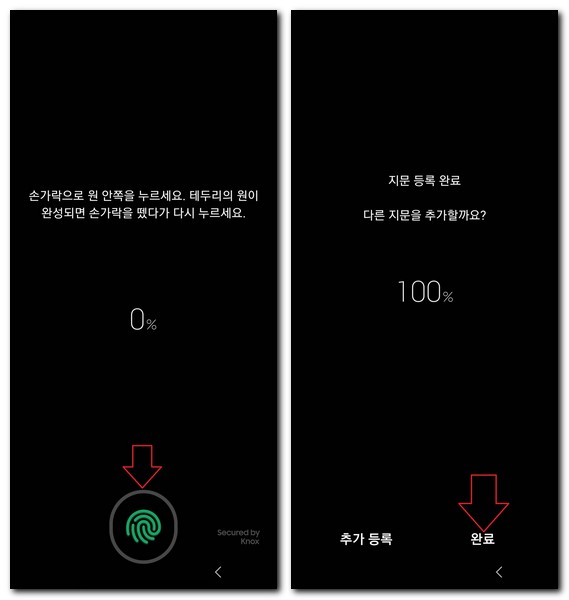
갤럭시 휴대폰 지문등록이 완료되었습니다. 추가적으로 등록하고 싶은 손가락이 있다면 “추가 등록”을 통해서 계속 등록하면 됩니다.
휴대폰 지문인식 안될 때 해결 방법
지문등록 시 제대로 등록이 안되거나 등록이 완료된 상태에서 갤럭시 휴대폰 지문인식이 잘 안될 때가 있습니다. 이럴 경우 매뉴얼대로 정상적으로 등록이 안되었기 때문에 인식률이 떨어질 수 있습니다.
또한, 초기 등록 시에 제대로 등록이 안되어서 발생되는 것이기 때문에 다시 한번 등록을 진행하거나 확인이 필요합니다.
아래와 같이 우선 절차를 진행하거나 확인하도록 합니다.
- 지문 등록은 전면 커버를 씌우지 않은 상태에서 진행합니다.
- 두껍거나 색상이 있는 보호 필름을 사용할 경우 지문 인식률이 떨어집니다.
- 보호 필름 부착 시에는 지문 센서를 사용할 수 있는 제품인지 확인이 필요합니다.
- 지문 등록 시에는 손가락으로 원 안쪽을 누른 후, 테두리의 원이 완성되면 손가락을 떼야 됩니다.
- 지문을 인식할 때마다 원형 테두리의 위치가 조금씩 바뀝니다.
- 손가락을 움직이면서 다시 인식시키게 되면 100%가 될 때까지 이 과정을 반복해야 됩니다.
휴대폰 지문등록 시, 또는 잠금 해지 시에 제대로 인식이 안된다면 보호필름 때문이 아닌지 한 번쯤 의심을 해볼 필요가 있습니다.